美图秀秀教程 制作罗志祥明星签名图
作者:网友整理
美图秀秀照片拼图9.9.7.0 136.16M / 简体中文
点击下载
美图秀秀appv9.6.0.0 135.37M / 简体中文
点击下载
2026美图秀秀9.11.1.0 190.15M / 简体中文
点击下载今天我们介绍一个用美图秀秀软件制作明星签名图的方法,经常泡论坛的朋友们都希望有一张能展示个性,有创意的签名图,用“美图秀秀”就能很轻松的做出来哦。

上图是小编自己做的签名图,这种风格大家喜欢不?不会用PS也能做哦,上步骤喽!
1.在“美图秀秀”中打开一张小猪的照片,选择“抠图—自由抠图”抠取人物后,点击“前景作为素材”按钮。并以同样方法再抠取一张照片存为素材。
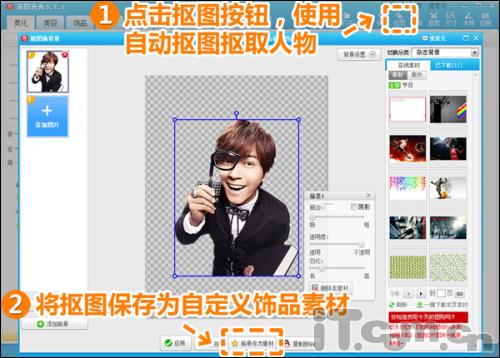
2.新建一张合适大小的白色背景图,点击“文字—输入静态文字”,添加一些装饰性文字。

3.点击“饰品—会话气泡”,选择一个你喜欢的会话气泡素材添加进去,调整角度和大小。

4.点击“饰品—用户自定义”,将之前抠好的人物素材添加进来。
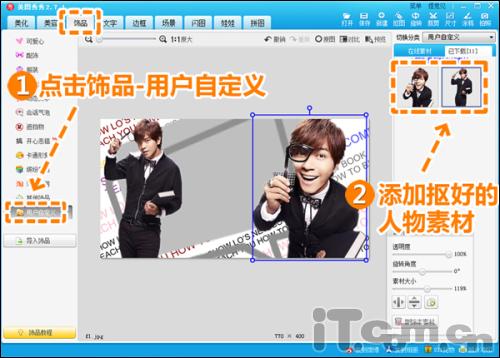
5.再次使用“文字—输入静态文字”功能,输入你想添加的其它文字内容,字体和颜色也可以随便换哦。

6.最后使用“裁剪”功能,将图片裁剪成圆角矩形,再点击“拼图—自由拼图”,给图片添加合适大小的黄色背景就完工啦。
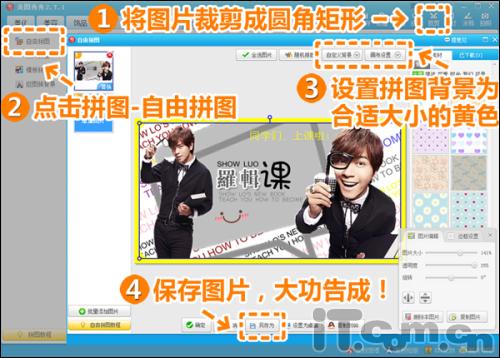
大家在制作的时候,要灵活的运用“美图秀秀”中的饰品和文字素材,这样才能打造各种不同风格的图签。希望本教程对各位有所帮助。
加载全部内容